我們常見到很多食品、日用品等包裝袋的開口處都有裁剪線,就是告訴大家應該沿著畫的虛線剪開,這條線就叫做裁剪線。那么在word中裁剪線該如何制作呢?下面我就給大家分享一下。
步驟
雙擊上方的制表符。如果沒有顯示制表符,按如下操作:單擊“視圖”菜單,把“標尺”選中就顯示制表符了。
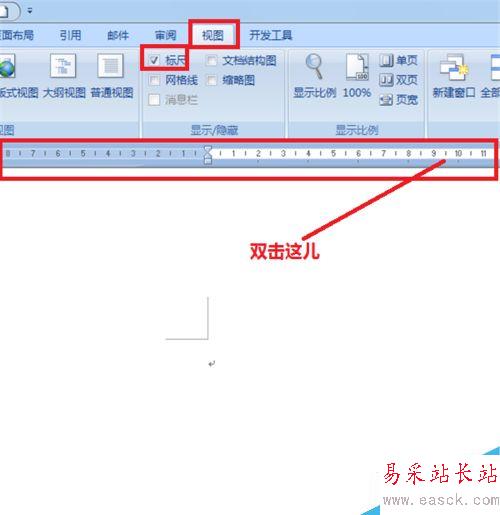
這時會彈出一個“制表位”的欄目,選擇“14.18字符“制表位位置,(14.18就是雙擊制表符的位置,雙擊的位置不一樣顯示的值也不一樣)
“前導符”點類似省略號的5,然后點確定。

你會發現word文檔里沒有任何變化,按一下鍵盤上的Tab鍵,就可以看到第5個前導符已經在word頁面上了。

下面點擊“插入”菜單,選“符號”按鈕,選擇下拉菜單的“其他符號”選項。

選擇“符號”選項卡。
字體設置為"Wingdings",選中“剪刀”圖形,點“插入”。


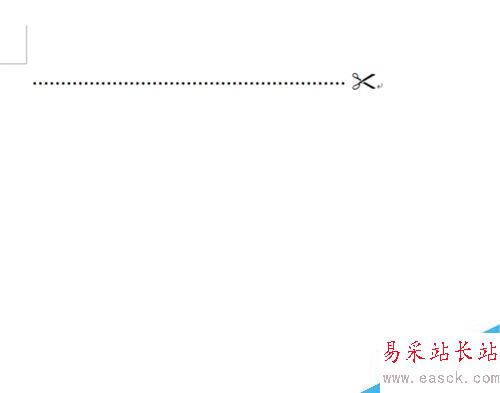
現在裁剪線的前半部分已經做好了,后半部分的制作和前半部分一樣,根據需要裁剪線的長度,雙擊制表符的適當位置。
在彈出的“制表位”欄目,選擇制表符的位置,如38.48字符,前導符還是選5號,確定。

按一下鍵盤上的Tab鍵,裁剪線已經做好了,我們來看一下效果。如下圖:

以上就是Word2007裁剪線如何制作方法介紹,操作很簡單的,大家學會了嗎?希望能對大家有所幫助!
新聞熱點
疑難解答